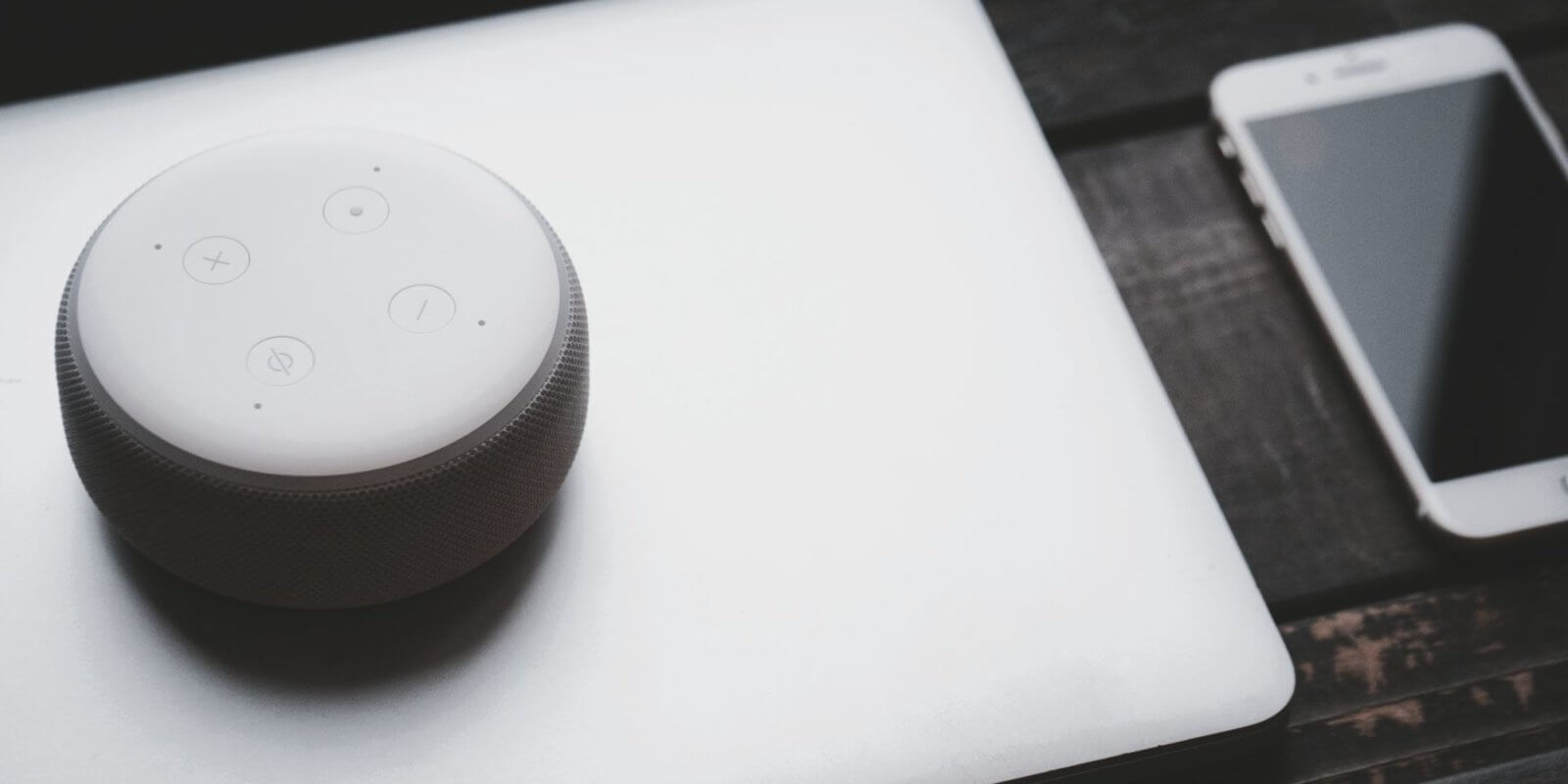Du hast ein Gerät mit Alexa geschenkt bekommen oder dir gekauft und willst jetzt Alexa mit dem WLAN verbinden? Wir erklären dir, wie du Alexa einrichten kannst und wie du sie ordnungsgemäß verbindest. Deine Alexa verbindet sich nicht mit dem WLAN? Kein Problem, auch hierfür haben wir eine einfache Schritt-für-Schritt-Anleitung für dich, die das Problem sofort beheben sollte.
Alexa mit WLAN verbinden
Wenn du Alexa mit deinem WLAN verbinden möchtest, kannst du das ganz einfach und in wenigen Schritten erledigen. In der Regel hast du hierfür einen Echo Dot oder ein anderes Echo-Gerät, welches du mit deinem WLAN verbinden kannst. So kannst du später auch viele Smart-Home-Geräte damit verknüpfen und alles per Sprachsteuerung verwenden. Und keine Sorge: Du kannst ganz einfach Alexa einrichten mit deinem WLAN – und das ist auch gar nicht kompliziert. Gehen wir mal schrittweise durch.
Alexa mit WLAN verbinden – Schritt für Schritt
Um Alexa mit dem WLAN zu verbinden, musst du nicht viele Schritte befolgen. Anschließend hast du es schon geschafft und kannst Alexa einrichten. Stelle vorher sicher, dass du bereits die Alexa-App auf deinem Smartphone heruntergeladen hast.

- Öffne die Alexa-App und gehe in die Einstellungen.
- Jetzt wählst du dein Gerät und „WLAN aktualisieren“. Wenn du ein neues Gerät einrichten willst, wählst du „Ein neues Gerät einrichten“ aus.
- Drücke jetzt auf deinem Amazon-Gerät die Aktionstaste, bis das Licht orange leuchtet. Inzwischen verbinden sich dein Smartphone und dein Amazon-Gerät. Jetzt siehst du eine Liste der verfügbaren Netzwerke.
- Wähle dein WLAN-Netzwerk und klicke „Verbinden“. Jetzt wird eine Verbindung zwischen dem Netzwerk und deinem Gerät hergestellt.
- Wenn eine Verbindung hergestellt ist, zeigt dir deine App an, dass du Alexa auf deinem neuen Gerät verwenden kannst.
So hast du jetzt in nur wenigen Schritten ganz einfach dein Amazon-Gerät mit deinem Netzwerk verbunden. So kannst du Alexa mit dem WLAN verbinden und auch deine Alexa einrichten mit WLAN – auch, wenn du neue Geräte kaufst oder einer Freundin bzw. einem Freund dabei helfen möchtest.
Alexa verbindet sich nicht mit WLAN
Wenn alles optimal läuft, hast du Alexa bereits mit deinem WLAN verbunden und kannst sie verwenden. Vielleicht klappt aber auch etwas nicht und Alexa verbindet sich nicht mit dem WLAN. Wenn das der Fall ist, haben wir ein paar Tipps, mit denen du vielleicht doch eine Verbindung zustande bekommst.
WLAN-Verbindung überprüfen
Wenn du Probleme mit deiner WLAN-Verbindung hast, solltest du stets als erstes deine WLAN-Einstellungen überprüfen. Hier siehst du, ob Alexa mit dem WLAN verbunden ist oder nicht. Wenn das nicht der Fall ist, hilft der nächste Tipp.
Deine WLAN-Verbindung erneut herstellen
So kannst du dein Modem oder deinen Router erneut starten und hoffentlich eine Verbindung herstellen:
- Schalte deinen Router und dein Modem aus und warte mindestens eine halbe Minute. Möglicherweise hast du auch nur einen Router, dann ziehst du dort den Stecker.
- Nun schaltest du deinen Modem wieder ein (optional, sofern vorhanden).
- Schalte jetzt deinen Router wieder ein.
- Trenne Alexa mindestens drei Sekunden vom Netzteil. Anschließend verbindest du Alexa wieder mit dem Netzteil.
- Jetzt müsste eine erneute Verbindung hergestellt sein.
Mit dieser Schritt-für-Schritt-Anleitung müsstest du jetzt deine Verbindung neu hergestellt haben und Alexa erfolgreich verbinden können. Falls es nicht direkt klappt, dann versuche es einfach noch ein zweites Mal. Gerne kannst du uns aber auch einen Kommentar schreiben, wenn es auch beim zweiten Mal nicht klappen sollte.
Unser Fazit
Nun kannst du deine Alexa mit dem WLAN verbinden. Außerdem weißt du jetzt, was du machen solltest, wenn sich Alexa nicht mehr verbinden kann. Falls du noch Fragen hast oder etwas einfach nicht funktioniert, dann schreib uns doch einen Kommentar. Wir helfen dir gerne weiter.